Содержание:
Абсолютно любое программное обеспечение со временем получает обновления, которые обязательно необходимо устанавливать. На первый взгляд, после обновления программы ничего не меняется, но на деле каждое из них привносит изменения, от мелких до существенных и предельно важных: закрытие дыр, оптимизация, расширение функциональности, добавление улучшений, вроде бы незаметных глазу. Сегодня мы рассмотрим, каким образом можно выполнить обновление iTunes.
iTunes – популярный медиакомбайн, который реализован для хранения медиатеки, совершения покупок и управления мобильными Apple-устройствами. Учитывая количество возложенных обязанностей на программу, для нее регулярно выходят обновления, которые рекомендуется устанавливать.
Как обновить iTunes на компьютере
Для ОС Windows существует два вида программы iTunes: классическая версия для рабочего стола и приложение, распространяемое через Microsoft Store специально для ОС Windows 10.
Вариант 1: Классическая версия iTunes
- Запустите iTunes. В верхней области окна программы щелкните по вкладке «Справка» и откройте раздел «Проверить наличие обновлений».
- Система начнет поиск апдейта для iTunes. Если он будет обнаружен, вам сразу предложат выполнить установку. Если программа не нуждается в обновлении, вы увидите на экране окно следующего вида:
- Для того чтобы впредь вам не пришлось самостоятельно проверять программу на наличие обновлений, можно автоматизировать этот процесс. Для этого щелкните в верхней области окна по вкладке «Правка» и откройте раздел «Настройки».
- В открывшемся окне перейдите ко вкладке «Дополнения». Здесь, в нижней области окна, поставьте галочку около пункта «Проверять наличие обновлений ПО автоматически», а затем сохраните изменения.
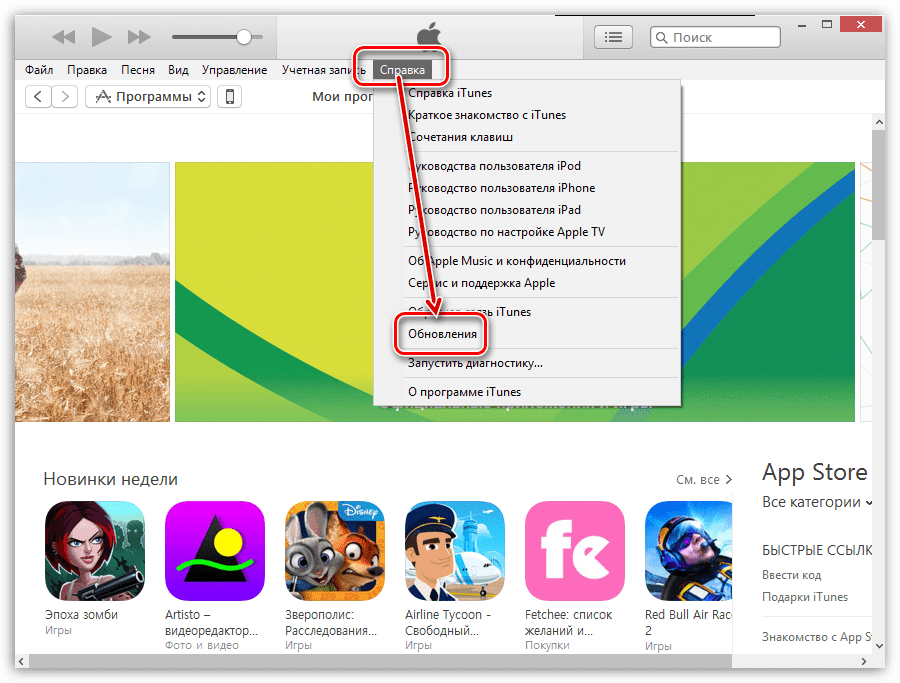
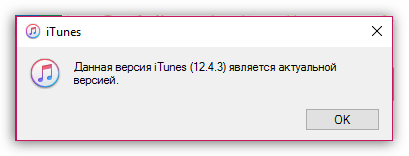
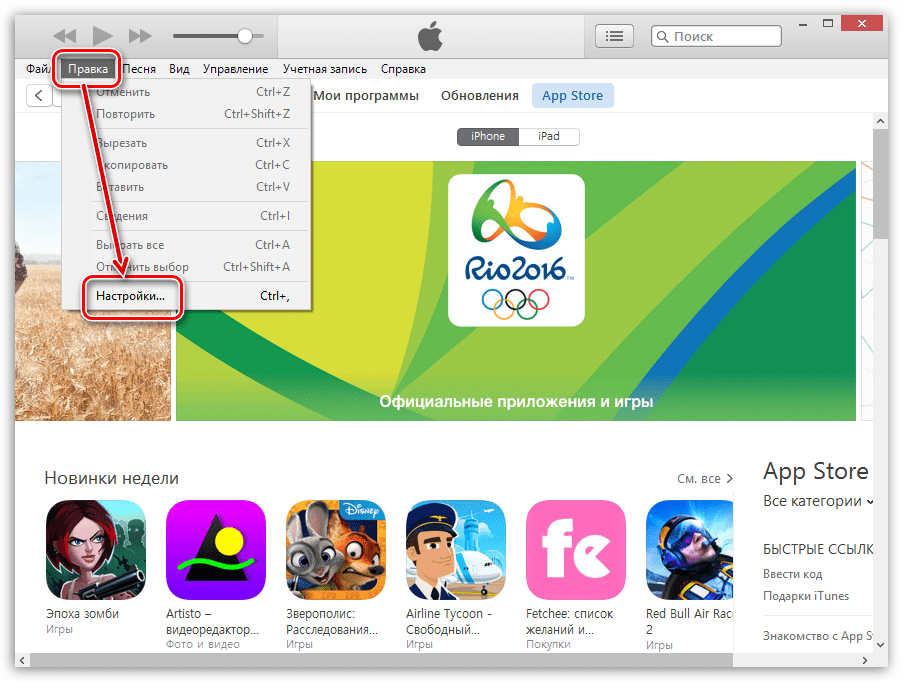

Вариант 2: iTunes из Microsoft Store
Если на вашем компьютере используется ОС Windows 10, скорее всего, на нем установлено приложение iTunes, которое бесплатно распространяется через Microsoft Store. Его отличие от классической версии программы заключается в отсутствии средств для проверки наличия обновлений — в норме приложение должно обновляться автоматически. Вам же следует убедиться, что в Магазине Майкрософт активирована автоматическая установка апдейтов.
- Запустите на компьютере Microsoft Store. В верхней части окна кликните по иконке с троеточием и выберите пункт «Настройки».
- Убедитесь, что у вас активирован пункт «Обновлять приложения автоматически». При необходимости, внесите изменения и закройте окно настроек.
- Если же вы намеренно не включаете обновления, тогда проверять наличие таковых для Айтюнс потребуется вручную. Для этого кликните в верхнем правом углу по кнопке меню Microsoft Store и выберите пункт «Загрузки и обновления».
- Развернется список приложений, требующих обновления. Найдите в этом списке iTunes и нажмите справа от него на иконку загрузки. Дождитесь окончания процесса.
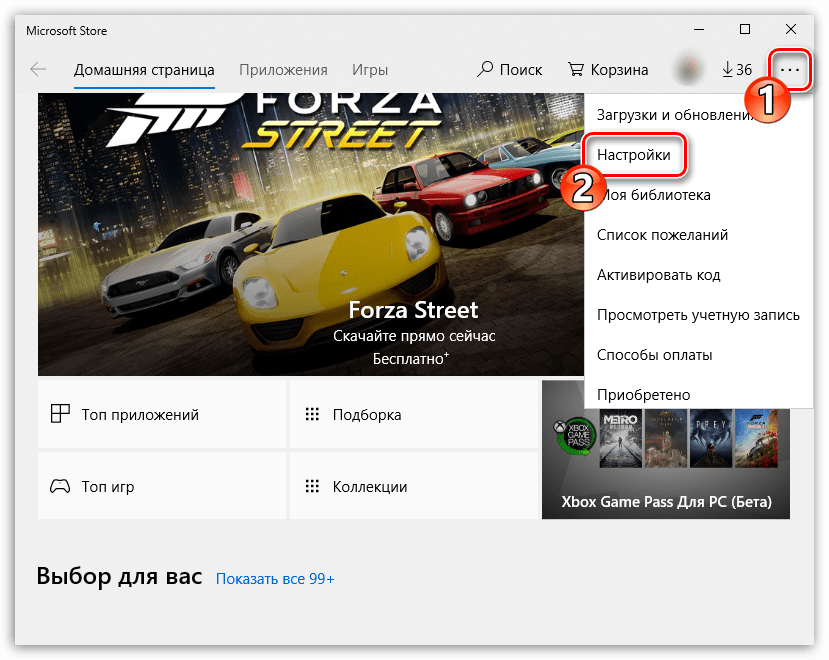
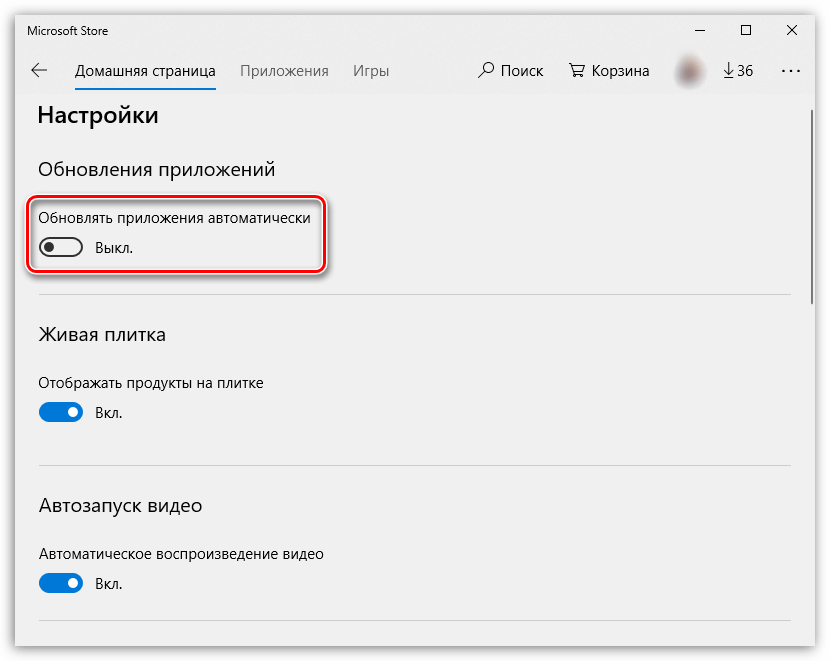
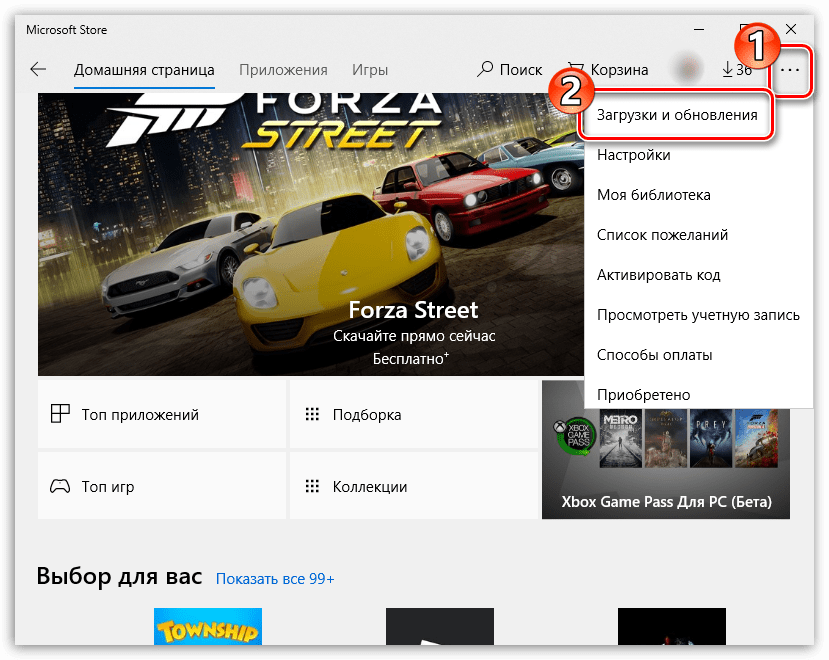
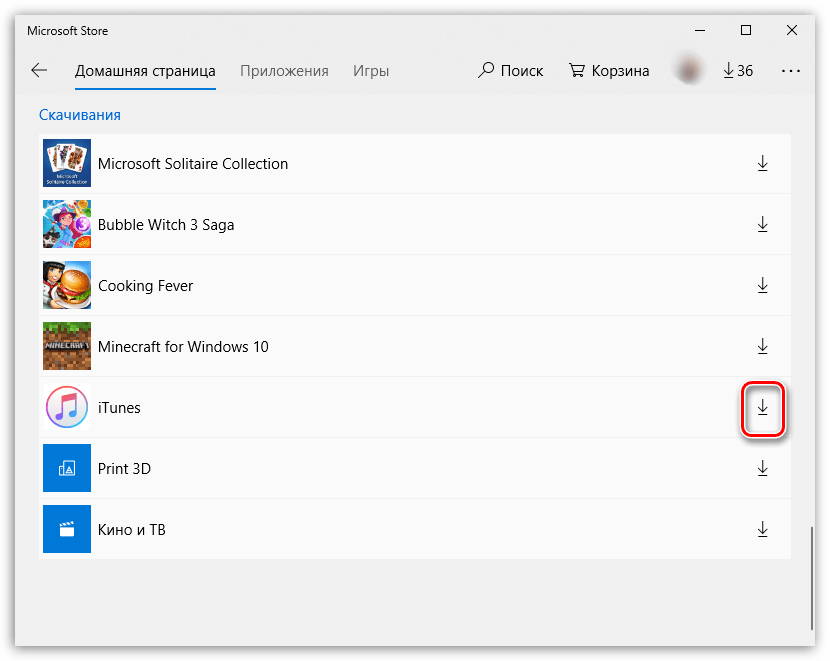
Старайтесь поддерживать актуальность iTunes с помощью рекомендаций из данной статьи, чтобы обеспечить комфортное использование программы на компьютере и ее стабильную работу.
 Наш Telegram каналТолько полезная информация
Наш Telegram каналТолько полезная информация
 Установка пароля на архив программой WinRAR
Установка пароля на архив программой WinRAR
 Полностью удаляем антивирус AVG с компьютера
Полностью удаляем антивирус AVG с компьютера
 Использование программы FileZilla
Использование программы FileZilla
 Скачивание игр через торрент
Скачивание игр через торрент
 Обрезка видео в Adobe Premiere Pro
Обрезка видео в Adobe Premiere Pro
 Процедура регистрации в ICQ
Процедура регистрации в ICQ
 Создание титров в Adobe Premiere Pro
Создание титров в Adobe Premiere Pro
 Как обновить iTunes на компьютере
Как обновить iTunes на компьютере
 Как убрать водяной знак Bandicam на видео
Как убрать водяной знак Bandicam на видео
 Куда устанавливается uTorrent
Куда устанавливается uTorrent
 Инструкция по использованию программы MSI Afterburner
Инструкция по использованию программы MSI Afterburner
 Удаление способа оплаты в Google Play Маркете
Удаление способа оплаты в Google Play Маркете
 Что делать, если тормозит BlueStacks
Что делать, если тормозит BlueStacks
 Требования системы для установки BlueStacks
Требования системы для установки BlueStacks
 Правильное обновление базы данных на радар-детекторах
Правильное обновление базы данных на радар-детекторах
 Способы добавления Favicon на сайт
Способы добавления Favicon на сайт
 Установка программы Контур.Экстерн на компьютер
Установка программы Контур.Экстерн на компьютер
 Установка программы СБИС на компьютер
Установка программы СБИС на компьютер
 Установка Google Play Market в Android-устройство
Установка Google Play Market в Android-устройство
 Как обновить iPhone, iPad или iPod через iTunes и «по воздуху»
Как обновить iPhone, iPad или iPod через iTunes и «по воздуху» lumpics.ru
lumpics.ru



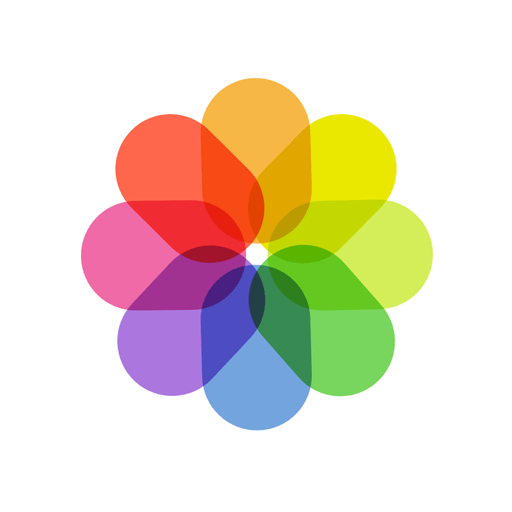
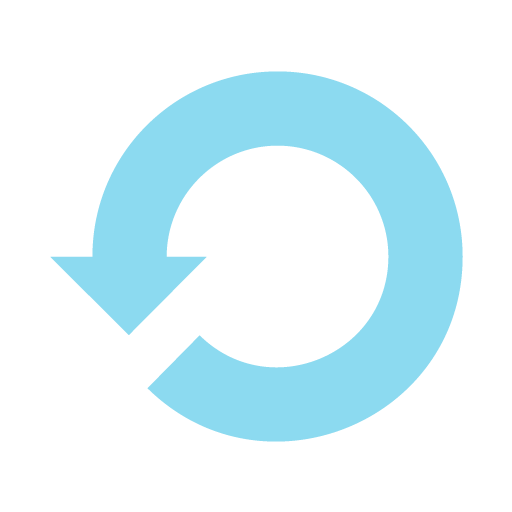



Почему не отображаются «программы» в общих файлах?
обнова актуальна, а пишет всё равно что устарела при подключении
Попробуйте тогда и вовсе переустановить iTunes полностью удалив текущую версию с компьютера.
скачал самую свежую версию айтюнс но проблема осталась ошибка 4013
поисковик на компе не находит M. Story, не знаю как найти
Добрый день,при отправке фото с компьютера на айфон в разделе фото нет папки куда подкрепить это фото